Hvorfor skal jeg opbevare mine billeder online?
Fotografering har udviklet sig hurtigt på grund af smartphones. Vi tager, gemmer og deler flere digitale billeder hver dag, fordi det er så nemt. Når det nu er tilfældet, er behovet for et intuitivt og effektivt system til opbevaring af billeder så meget desto vigtigere.
Med organisering af billeder online kan du administrere dine digitale billedfiler og hurtigt få adgang til ethvert billede, når du har brug for det. Hvis du bruger cloudlager til at lagre dit digitale fotoalbum, kan du både spare diskplads og forbedre adgangsmuligheder, sikkerhed og organisering.
Et sted, ethvert sted
Det er ret vanskeligt at finde et bestemt billede, da de for det meste ender tilfældigt spredt i utallige mapper på din computer.
Hvis du for eksempel bruger Apple-produkter, har du sandsynligvis nogle billeder synkroniseret fra din iPhone i appen Billeder. Så har du skærmbilleder, du har taget, gemt på dit skrivebord, og billeder, du har fundet online, gemt i din download-mappe. Du er heldig, hvis det lykkes dig at finde et bestemt billede.
Med cloudlager får du adgang til alle dine billeder og videoer på ét organiseret sted, og du kan finde dem hurtigere på en hvilken som helst enhed. En iPhone har mange muligheder for sikkerhedskopiering, der passer til ethvert behov, hvilket kan gøre processen nem og bekvem.
Med centraliseret onlinelagring af billeder behøver du ikke at huske, hvilken mappe eller enhed du har gemt noget på – alt er lige der, hvor du har brug for det. Det er den nemmeste og mest enkle måde at holde hele dit fotobibliotek organiseret, søgbart og tilgængeligt fra hvor som helst.
Beskyt dine minder
Gamle billeder gemt i familiefotoalbummer risikerer at blive beskadiget eller gå tabt. Heldigvis kan du hurtigt digitalisere din fysiske fotosamling med en dokumentscanner-app og bevare dem i skyens sikkerhed. Når du gemmer dine billeder i skyen, kan du være sikker på, at de altid er tilgængelige, selv hvis der sker en katastrofe på din computer eller din telefon. Du vil kunne få adgang til det fra ethvert operativsystem eller enhed med en internetforbindelse, selvom det originale billede eller kamera er gået tabt.
Den største fordel er, at de minder, der betyder mest, ikke falmer, bøjer eller går tabt – de forbliver beskyttet og klar til at blive genbrugt, når du vil. Det er ro i sindet, bakket op og altid inden for rækkevidde.
Det er nemt at dele
Det er også nemt at dele billeder med familie og venner med onlinesoftware til administration af billeder. Når du bruger Dropbox, kan du nemt dele enhver fil og mappe, selvom modtagerne ikke har en konto.
På en familieferie er der for eksempel gode chancer for, at alle tager billeder på deres egne enheder. Med en tjeneste til fælles administration af billeder som Dropbox kan du og dine nærmeste synkronisere fotoalbum på tværs af flere konti i delte mapper. I kan også komme helt på bølgelængde med en Dropbox Family-plan. Alle har deres egen konto og har adgang til en delt mappe, hvor de fra enhver enhed kan bidrage til og redigere et album.
Fordi alt er samlet ét sted, er ingen fanget i at sende store filer via e-mail eller sortere i endeløse gruppechats. Det er fotodeling, der rent faktisk er sjovt – og bygget til at skabe dine minder, ikke miste dem.
Spar lagerplads på harddisken
En af de vigtigste fordele ved at bruge cloudlager til billeder online er, at det hjælper dig med at spare diskplads på dine enheder, eksterne harddiske eller hukommelseskort. En enkelt billedfil fylder måske ikke ret meget, men med det store antal billeder, vi tager hver dag, kan de hurtigt hobe sig op. Hvis du frigør plads på din enhed, bliver ydeevnen bedre og hurtigere.
Med cloud-lagring i Dropbox behøver du ikke at vælge mellem at gemme alle billeder eller slette gamle minder. Du kan gemme alt sikkert online – og samtidig nyde en hurtigere og mere problemfri enhed.
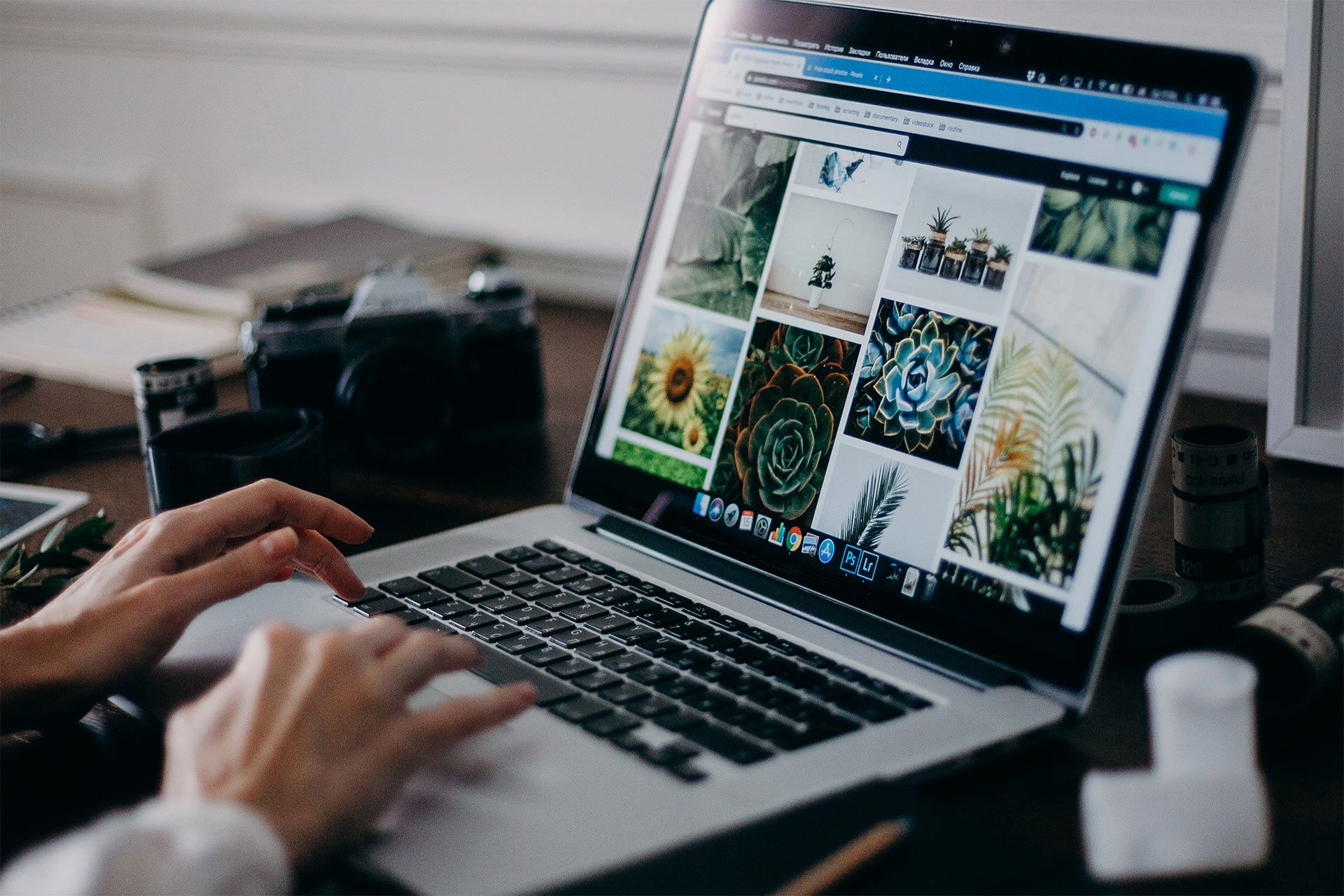
Hvordan organiserer man bedst billeder online?
Et online administrationsprogram til billeder har sine klare fordele. Alligevel bør du etablere et konsekvent, kortfattet billedstyringssystem for at få mest muligt ud af det. Følg disse regler for at sikre, at dit fotobibliotek fungerer så effektivt som muligt:
1. Ryd rodet
Før du uploader noget til dit online fotobibliotek, bør du først slippe af med alt, hvad du ikke har brug for. Gennemgå alle de billeder, du har gemt, og slet alle unødvendige eller dubletter, før du begynder at uploade. Det er også en god idé regelmæssigt at gennemgå dit onlinebibliotek og fjerne unødvendige filer, så du sparer plads til dine bedste fotos.
På den måde smider du ikke bare alt ned i en digital skuffe – du opbygger et rent, kurateret bibliotek, der rent faktisk er nyttigt. Et sikkert, bekvemt og pålideligt fotolagringssted som Dropbox kan hjælpe dig med at holde dig organiseret fra starten, så hver upload bidrager til samlingen.
2. Omdøb dine filer
Enhver professionel fotograf ved, at et vigtigt skridt på vejen mod et effektivt organiseret fotobibliotek er at sikre, at dine billeder er navngivet på en god måde. I stedet for at beholde eksempelvis “IMG.1234.jpg” bør du omdøbe hvert billede med en konsekvent struktur eller et format, der indeholder vigtige oplysninger om, hvad der er på billedet. Sørg for at inkludere information nok i filnavnet til at have en god idé om, hvad der er på billedet, uden at du er nødt til at åbne det.
Et godt format for filnavne kunne være at inkludere det sted eller den begivenhed, hvor du tog billedet, og datoen, "Marrakesh_Dec 2019_01.jpg", for eksempel. Du kan også være endnu mere specifik, f.eks. "Marrakesh_Dec 2019_Medinatur_01.jpg" eller medtage søgeord, der kan fungere som identifikatorer.
Dropbox kan gøre det endnu nemmere at omdøbe mange filer ad gangen. Angiv dit format, og Dropbox kan automatisere det for dig.
3. Opret mapper
Når du har fundet et velfungerende navngivningssystem, er det tid til at finde ud af, hvordan du kategoriserer og sorterer dine billeder. Når du har besluttet dig, kan du konfigurere Dropbox til automatisk at sortere dine billeder i kategorier. Hvis de alle bare er smidt ind i én enkelt mappe, er det et mareridt at finde noget.
En god metode ville være at oprette kernemapper adskilt efter kategori eller format, såsom fotos, skærmbilleder, downloadede billeder, design osv. Derefter kan du i disse bredere kernemapper begynde at inddele efter dato med undermapper for hvert år. I undermapperne kan du så oprette en undermappe for hver af årets måneder. Du kan vælge at stoppe kæden her, eller du kan inddele den yderligere i mapper for hver begivenhed, aktivitet eller sted i den pågældende måned:
Til fotografier er en struktur med År > Måned > Begivenhed/aktivitet mest effektiv.
Mine billeder > 2016 > Januar 2016 > Jans fødselsdagsfest > "Jan og Jane danser 09-01-16.jpg"
For billeder, som ikke er fotografier, føler du måske ikke behovet for at inkludere månedsbaserede mapper. I stedet kan du bruge andre egenskaber til at danne undermapper:
Design > 2020 > Adobe Photoshop > Plakat af fjernarbejde.psd
Downloadede billeder > Memes > GIF'er > grin.gif
Hvordan Dropbox kan hjælpe dig med at gemme og organisere alle dine billeder
Automatisk import fra telefoner og kameraer
Det kan være besværligt at overføre billeder og videoer fra din telefon eller kamera til din computer. Find et kabel, sæt det i, grav gennem mapper for at finde dine billeder og videoer, træk dem til deres nye placering, omdøb dem og organiser dem. Og så skal du gentage processen hver gang, for hver enhed. Men ved at bruge Dropbox kan du undgå det besvær.
Med den automatiske kameraoverførselsfunktion kan du indstille din telefon eller tablet til at sikkerhedskopiere billeder og videoer automatisk til din Dropbox-konto. Funktionen kører i baggrunden, så bare tænd den én gang for hver enhed, så tager Dropbox sig af det derfra.
Det virker også med almindelige kameraer. Slut blot dit kamera eller hukommelseskort til din computer, så uploader Dropbox-appen dine billeder. Uanset hvor du henter billeder fra, vil Dropbox omdøbe dine filer i formatet "åååå-mm-dd tt.mm.ss", hvilket gør det nemt at finde alt senere.
Enhedssynkronisering
Hver gang du gemmer et billede på din computer eller telefon, vil Dropbox straks sikkerhedskopiere det til dit onlinebibliotek. Med computerappen indeholder din Dropbox-mappe dine skyfiler og vises i Stifinder til Windows eller Finder til Mac, præcis ligesom dine andre mapper. Du kan også få adgang til disse billeder i enhver webbrowser eller i Dropbox-mobilappen.
Hver gang du tilføjer til, fjerner fra eller redigerer i denne mappe, opdateres disse justeringer i din Dropbox-konto og alle enheder, der er tilsluttet den. Du kan vælge præcis de mapper eller undermapper, hvori bestemte billeder skal sikkerhedskopieres, og hvilke billeder du vil have tilgængelige offline.
Det smarte ved filsynkronisering er, at det betyder, at dit fotobibliotek altid er opdateret – uanset hvor du arbejder, eller hvilken enhed du bruger. Med Dropbox får du ubesværet synkronisering, så hele din billedsamling kun er et klik væk, hver gang du har brug for den.
Tilføjelse af trykte fotografier
Med tanke på de mange fordele ved online fotoorganiseringstjenester vil du måske også digitalisere trykte billeder og tilføje dem til dit onlinebibliotek. Heldigvis er det ikke så svært, som det kan se ud til. Du behøver ikke have en scanner for at digitalisere trykte billeder. Nu kan du gøre det med et iPhone- eller Android-kamera.
Med Dropbox’ billedscannerapp kan du nemt scanne og uploade dokumenter i PDF- eller PNG-format og gemme dem direkte i din Dropbox. Der findes en lang række nyttige værktøjer til billedredigering og funktioner til at ændre størrelse, beskære og justere scanningerne.
Nem importer og administration af billeder med Dropbox
Det er tid til at sige farvel til rodede, uorganiserede mapper og eksterne harddiske fyldt med billeder. Fra sikker skylagring, der holder dyrebare billeder sikkert, til en funktion, der lader dig automatisk uploade billeder fra din enhed til skyen, Dropbox gør det nemt at administrere dine billeder.
Ofte stillede spørgsmål
Tjenester som Dropbox har mange trinvise vejledninger og instruktionsressourcer, så du kan lære i dit eget tempo – uanset om du er nybegynder eller erfaren bruger. De er især nyttige, hvis cloudlager er nyt for dig, eller du er på udkig efter hjælp til konfigurationen. I Dropbox’ hjælpecenter finder du et væld af ressourcer om organisering og administration af billeder og mange andre emner om brugen af Dropbox’ værktøjer og funktioner.
Hvis du vil bruge mere end blot digital lagringsplads, gør visse værktøjer, herunder Shutterfly, Google Fotos og Apple Fotos, det nemt at forvandle dine billeder til fotobøger, indrammede tryk, krus, kalendere – og meget mere. Nogle platforme kan endda foreslå gaveidéer baseret på nylige uploads. Husk, at disse ikke er professionelle udskrivningsmuligheder, og at de kan koste mere, end du kan finde andre steder.
Dropbox er en strømlinet og intuitiv platform, der er meget velegnet til begyndere med enkel organisering, træk og slip-funktioner og minimal konfiguration. Enkelheden ved Dropbox’ cloudlager gør det ideelt til professionelle og andre, der bare har brug for helt enkel lagerplads og ikke vil tænke for meget over tingene.
Med Dropbox kan du overføre direkte fra sociale medier, herunder Facebook, via de forskellige appintegrationer, der fås til værktøjet. Dropbox gør det også nemt at oprette delte links, som du kan indsætte i direkte beskeder, sms’er eller indlæg. Det er deling på den nemme måde – og den sikre – uanset om du har en Dropbox-konto eller ej.
Dropbox tilbyder mange muligheder for automatisk sikkerhedskopiering og synkronisering, som gør problemfri sikkerhedskopiering af mobilen nemt. Du skal bare anvende indstillingerne, så bliver dine billeder (eller andre filer, du vil sikkerhedskopiere) uploadet i baggrunden. Det er en praktisk funktion, der gør det nemt at holde styr på alle dine billeder og filer – selv når du skifter enhed.


